Noņem Workno.ru vīrusu (Noņemšānas gids) - atjaunināts Aug 2017
Workno.ru vīrusa dzēšanas instrukcija
Kas ir Workno.ru vīruss?
Kas tiek ziņots par Workno.ru?
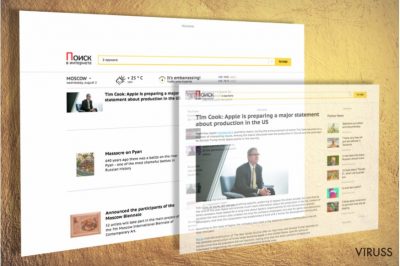
Workno.ru vīruss ir pārlūku pārtvērējs, kas tiek izplatīts galvenokārt krievu valodā runājošajās valstīs. Tomēr tas var iefiltrēties gandrīz jebkurā datorā, jo tas izplatās kā bezmaksas programmatūras papildu sastāvdaļa. Lai ieraudzītu šādus komponentus, jums jābūt ļoti uzmanīgiem, lejupielādējot tādas bezmaksas programmas kā lejupielādes pārvaldniekus, PDF veidotājus, video straumēšanas programmatūras un līdzīgas programmas. Šī posta otrajā daļā doti ieteikumi pakāpeniskai Workno.ru novēršanai. Tur jūs varat atrast pilnīgi noņemšanas pamācību, ko var izmantot, lai tiktu vaļā no šī pārtvērēja.
Tiklīdz šī potenciāli nevēlamā programma iekļūst sistēmā, tā modificē tās iestatījumus atbilstoši savām vajadzībām. Piemēram, tā iestata sevi, lai darbotos automātiski, kad dators tiek palaists, un pievieno savas reģistra ievades, lai novērstu tās noņemšanu. Kad lietotājs palaiž sistēmu un tīmekļa pārlūku, ļaunprātīgie procesi atver Workno.ru vietni.
Interesants ir fakts, ka pēc sistēmas pārtveršanas un pārlūka iestatījumu izmainīšanas, šis pārlūka pārtvērējs nepievieno savu URL mājas lapas un jaunas cilnes lapas vietā. Šīs adreses vietā tas izmanto citus URL vietrāžus (piem., dcubege.ru vai iztiwe.ru), kuri automātiski pāradresē lietotājus uz vajadzīgo vietni. Ja kādā brīdī jūs pārtrauc šāda pāradresācija, jūs to varat apturēt ar Workno.ru noņemšanas palīdzību. Šim nolūkam mēs iesakām izmantot FortectIntego.

No pirmā acu uzmetiena var šķist, ka šī meklēšanas vietne piedāvā dažādus rakstus, ziņas, laika prognozes, kā arī nodrošina meklētājprogrammu. Stingri ieteicams pārlūkot šo vietni jo tiek uzskatīts, ka tā satur neuzticamas saites. Bez tam jūs nevarat paļauties uz meklētājprogrammu, ko tā piedāvā, jo bija novērots, ka tā reizēm izraisa pāradresācijas uz šaubīgām tīmekļa vietnēm.
Workno.ru pāradresācijas problēma var piespiest jūs ieiet augsta riska tīmekļa lapās, un šādas lapas var būt piepildītas ar ļaunprātīgu saturu. Ņemiet vērā faktu, ka bīstamas tīmekļa vietnes var reklamēt ļaunprātīgas programmas vai steidzināt jūs ievadīt personiski identificējamu informāciju. Sliktās ziņas ir tās, ka bīstamās tīmekļa vietnes ir izstrādātas tā, lai izskatītos uzticamas, un nepieredzējuši datorlietotāji bieži nespēj saprast, kura vietne ir uzticama un kura nē. Pats par sevi saprotams, ka labāk būt drošam, nekā nelaimīgam.
Ja jūs domājat, ka esat inficēts ar šo pārlūku pārtvērēju, mēs stingri iesakām pēc iespējas ātrāk noņemt Workno.ru no sistēmas. Kā jau mēs minējām, to iespējams izdarīt, izmantojot pretļaunatūras programmatūru. Vienkārši instalējiet to un skenējiet savu datoru attiecībā uz draudiem.
Kā es varu inficēties?
Izpratne par to, kā notiek tādas nepatīkamas darbības kā Workno.ru pārtveršana, nav viegls uzdevums. Tomēr ir iespējams palīdzēt jums aizsargāt savu datoru un novērst turpmāku nevēlamu programmatūru iefiltrēšanos. Vispopulārākā metode, ko izmanto šādu nevēlamu programmu izplatīšanai, ir paketēšana. Šī metode ļauj potenciāli nevēlamām programmām un līdzīgām apšaubāmām lietotnēm ceļot apkārt ar citām bezmaksas programmām bez aizlieguma.
Tās tiek pievienotas bezmaksas programmām un marķētas kā “ieteicamās lejupielādes”, tāpēc jums vajadzētu censties izvairīties no šādiem maldinošiem” ieteikumiem”. Pirmā lieta, kas jums jāizdara – pirms instalēšanas procedūras uzsākšanas jāatsakās no šādiem papildinājumiem. Pretējā gadījumā tie tiks instalēti pat neinformējot jūs. Lai atteiktos no tiem, jums instalēšanas laikā jāizvēlas Advanced/advancētie vai Custom/pielāgotie iestatījumi un jānoņem atzīmes no visiem papildu komponentiem, kuri pievienoti jūsu izvēlētajai programmatūrai.
Kā es varu noņemt Workno.ru no datora?
Jums vajadzētu ņemt vērā faktu, ka trešo pušu programmas var veikt patvaļīgas izmaiņas jūsu datorsistēmā bez jūsu piekrišanas. Tāpēc, ja jūs ievērojat savā datorā kādas aizdomīgas darbības, jums tas jāskenē ar uzticamu pretļaunatūras programmatūru, piem., FortectIntego un skatīties, kādas spiegprogrammatūru vai ļaunprogrammatūru tipa programmas uzturas sistēmā.
Runājot par Workno.ru vīrusu, šī ir nedaudz sarežģītāka programma, salīdzinot ar citiem pārlūku pārtvērējiem. Ja jūs nekad neesat mēģinājis manuāli dzēst potenciāli nevēlamas programmas, tas varētu šķist grūti izdarāms uzdevums. Tomēr nesteidzieties sevi tiesāt – arī daudzi datorlietotāji nezina, kā to izdarīt, tāpēc mēs esam sagatavojuši šo norādījumus Workno.ru noņemšanai.
Tie papildināti ar attēliem, un mēs ceram, ka tie jums būs noderīgi, mēģinot atrast visus šī pārlūku pārtvērēja komponentus. Tomēr, ja jūs nevēlaties tērēt laiku, lai izprastu šos norādījumus un labāk gribētu risināt šo problēmu automātiski, jums tikai jāpalaiž pretļaunatūras lietotne un jāļauj tai noņemt Workno.ru jūsu vietā.
Ar FortectIntego palīdzību iespējams atbrīvoties no vīrusa radītajiem datu bojājumiem. Mēs iesakām SpyHunter 5Combo Cleaner un Malwarebytes, lai atklātu potenciāli nevēlamas programmas un vīrusus ar visiem to failiem un reģistra vienībām, kas ar tiem saistītas.
Manuālā Workno.ru vīrusu dzēšanas instrukcija
Noņemiet Workno.ru no Windows sistēmām
Kā jau mēs minējām iepriekš, Workno.ru vīruss pāradresē savus upurus uz dcubege.ru, iztiwe un līdzīgiem domēniem. Arī tiem jābūt atinstalētiem, ja jūs gribat tos noņemt, nenodot tiem iespēju atgriezties. Tāpēc mēs stingri iesakām iziet cauri visām nesen instalētajām programmām un atinstalēt aizdomīgas ievades.
-
Noklikšķini uz Start → Control Panel → Programs and Features (ja lietojat Windows XP, klikšķini uz Add/Remove Programs).

-
Ja lietojat Windows 10 / Windows 8, ar labo peles taustiņu klikšķini uz ekrāna zemākā kreisā stūra. Kad parādās Quick Access Menu, izvēlies Control Panel un Uninstall a Program.

-
Atinstalē Workno.ru un ar to saistītās programmas
Mēgini atrast Workno.ru vai citas, nesen instalētas aizdomīgas programmas. -
Atinstalē tāš un klikšķini uz OK, lai saglabātu izmaiņas.

Noņemiet Workno.ru no Mac OS X sistēmas
Lai noņemtu Workno.ru, neatstājot tā paliekas, nodrošiniet, ka jūs atinstalējat dcubege.ru, iztiwe.ru un līdzīgas aizdomīgas programmas/URL vietrāžus.
-
Ja lietojat OS X, klikšķiniet uz Go (kreisais augšējais stūris) un izvēlieties Applications.

-
Gaidiet līdz parādās Applications mape un meklējiet $2$s vai citas aizdomīgas programmas. Labais klikšķis uz katras no vietnēm un izvēlieties Move to Trash.

Izdzēs Workno.ru vīrusu no Microsoft Edge
Attiestatīt Microsoft Edge iestatījumus (Pirmā metode)
- Atver Microsoft Edge aplikāciju un uzspied More ( trīs punkti ekrāna augšējā labajā stūrī)
- Uzspied Settings, lai atvērtu vairākas opcijas.
-
Kad atveras logs Settings, uzspied Choose what to clear pogu zem Clear browsing data opcijas.

-
Šeit izvēlies visu, jo vēlies izdzēst un uzspied Clear.

-
Labais klikšķis uz Start pogas (Windows logo). Šeit izvēlies Task Manager.

- Cilnē Processes, meklē Microsoft Edge.
-
Uzspied labo klikšķi un izvēlies Go to details opciju. Ja opcija Go to details nav redzama, uzspied More details un atkārto iepriekšējo soli.


-
Kad atveras Details cilne, atrodi visus ierakstus ar Microsoft Edge nosaukumu. Labais klikšķis katram ierakstam un izvēlies End Task, lai pabeigtu šos ierakstus.

Pārlūkprogrammas Microsoft Edge attiestatīšana (Otrā metode):
Ja Pirmā metode nepalīdzēja, tev nepieciešama progresīvā Edge attiestatīšanas metode
- Piezīme: Tev nepieciešams datu dublējums (backup) pirms metodes uzsākšanas.
- Atrodi šo mapi savā datorā
C:\Users\%username%\AppData\Local\Packages\Microsoft.MicrosoftEdge_8wekyb3d8bbwe. -
Atlasi katru ierakstu ,kas tajā saglabāts un uzspied labo klikšķi ar savu peli. Pēc tam Delete opciju.

- Uzspied Start pogu (Windows logo) un ieraksti window power Search my stuff rindā
-
Labais klikšķis uz Windows PowerShell un izvēlies Run as administrator.

- Administratorā: Atversies logs Windows PowerShell, ielīmē šo uzdevumu rindu pēc PS C:\WINDOWS\system32> un uzspied Enter :
Get-AppXPackage -AllUsers -Name Microsoft.MicrosoftEdge | Foreach {Add-AppxPackage -DisableDevelopmentMode -Register $($_.InstallLocation)\AppXManifest.xml -Verbose}
Kad šie soļi ir pabeigti, Workno.ru ir jābūt izdzēstam no tavas Microsoft Edge pārlūkprogrammas.
Noņemiet Workno.ru no Mozilla Firefox (FF)
-
Noņem bīstamos paplašīnājumus
Atver Mozilla Firefox, klikšķini uz izvēlnes ikonas (labais augšejais stūris) un izvēlies Add-ons → Extensions.
-
Izvēlies Workno.ru un citus aizdomīgos paplašīnājumus. Klikškini uz Remove, lai izdzēstu.

-
Restartē Mozilla Firefox
Klikšķini uz Firefox izvēlnes (augšejais kreisas stūris) un noklišķini jautājuma zīmi. Izvēlies Troubleshooting Information.
-
Tagad Jūs redzat Reset Firefox to its default state logu ar Reset Firefox pogu. Klikšķini pāris reizes lai pabeigtu Workno.ru noņemšanu.

Noņemiet Workno.ru no Google Chrome
-
Izdzēs ļāunprātīgos paplašinājumus
Atver Google Chrome, klikšķini uz izvēlnes ikonas (labais augšejais stūris) un izvēlies Tools → Extensions.
-
Izvēlies Workno.ru un citus ļaunprātīgos paplašinājumus un izvēlies miskastes ikonu, lai tos izdzēstu.

-
Noklikškini uz izvēlnes ikonas vēlvienreiz un Search sekcijā izvēlies Settings → Manage Search engines.

-
Kad esat iekš Search Engines..., dzēsiet ļaunprātīgās adreses. Jums vajadzētu atstāt tikai Google vai Jūsu izvēlēto mājaslapu.

-
Restartē Google Chrome
Klikškini uz izvēlnes ikonas (labais augšejais stūris iekš Google Chrome) un izvēlies Settings. -
Nobrauciet līdz lapas pašām beigām un klikšķiniet uz Reset browser settings.

-
Klikšķini uz Reset, lai apstiprinātu darbību un pabeigtu Workno.ru dzēšanu.

Noņemiet Workno.ru no Safari
-
Noņem bīstamos paplašīnājumus
Atveriet Safari interneta meklētāju un klikškiniet uz Safari, kad esat izvēlnē. Kad esat to izdarījis, izvēlieties Preferences.
-
Izvēleities Extensions un meklējiet Workno.ru vai citas aizdomīgas vietnes. Klikšķiniet uz Uninstall, lai atbrīvotos no tām.

-
Restartē Safari
Atveriet Safari meklētāju un izvēlnē klikškinietuz Safari. Tad izvēlieties Reset Safari....
-
Tagad Jūs redzat detalizētu dialoga logu ar restartēšanas opcijām. Visas no opcijām parasti ir atķeksētas, bet Jūs varat specificēt, kuras Jūš vēlaties restartēt. Klikšķiniet uz Reset, lai pabeigtu Workno.ru noņemšans procesu.

Pēc tam, kad esat atinstalējis potenciāli nevēlamu programmu (PNP) un esat savedis kārtībās visus web meklētājus, mēs iesakam noskenet Jūsu datoru ar cienījamu anti-vīrusa programmu. Tas Jums palīdzēs tik vaļa no Workno.ru pēdējām vīrusapaliekām un atradīs citas parazītprogrammas vai iespējamās ļaunprātīgāš programmas Jūsu datorā Lai to izdarītu, Jūs varat izmantot mūsu vislabāk novērtētās pretvīrusu programmas: FortectIntego, SpyHunter 5Combo Cleaner vai Malwarebytes.




























